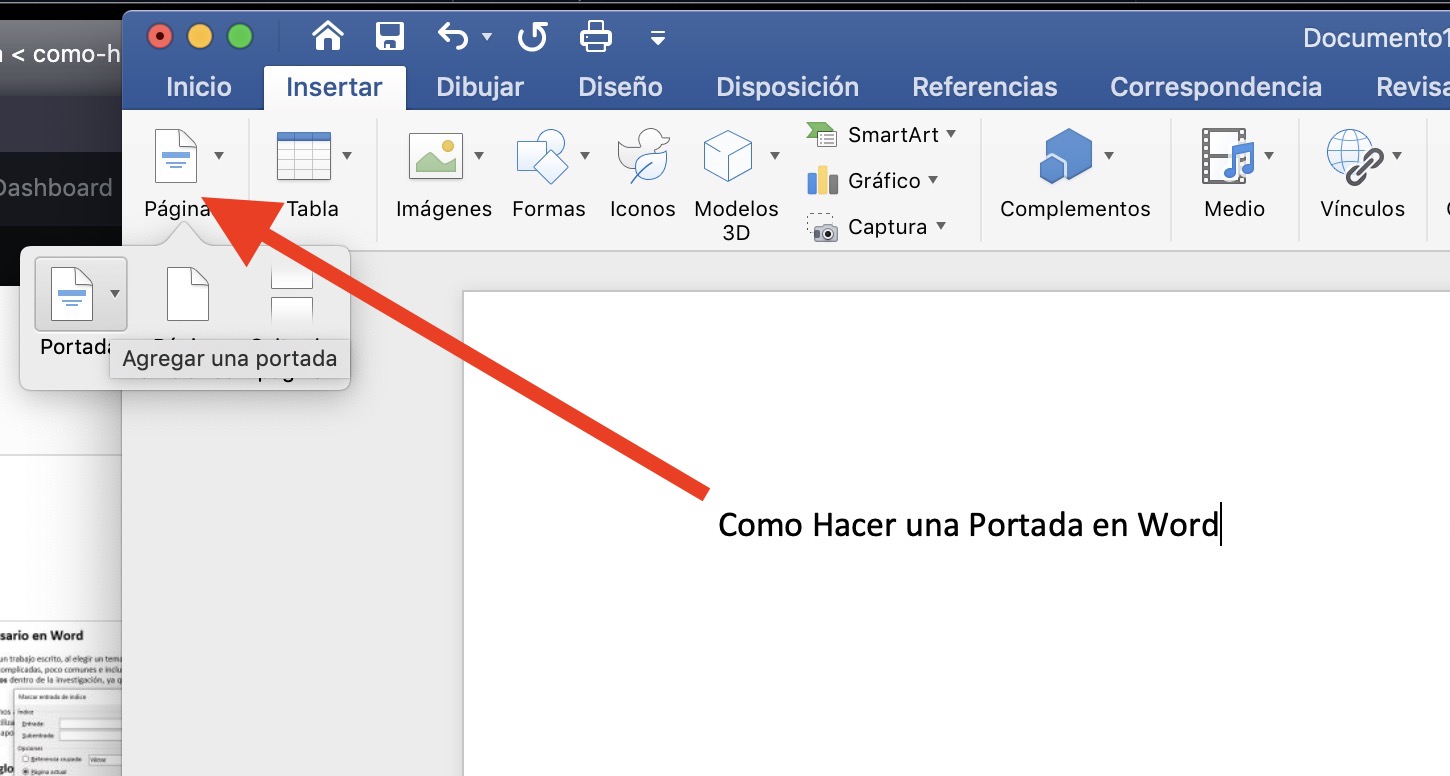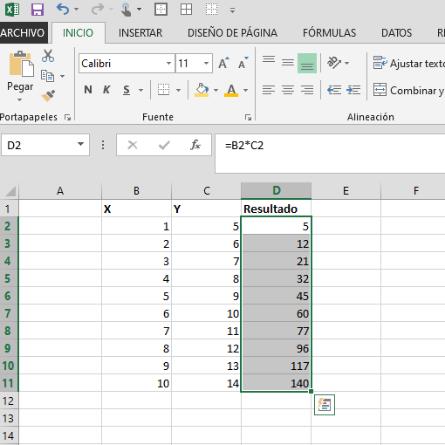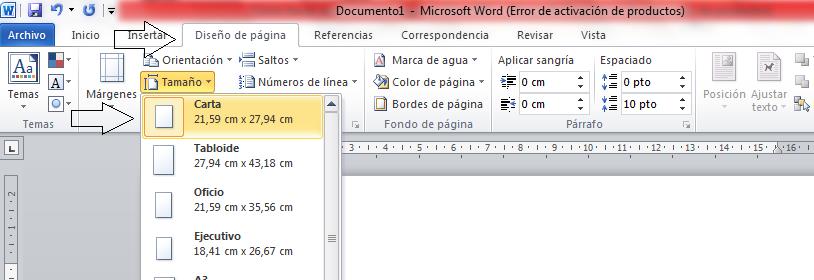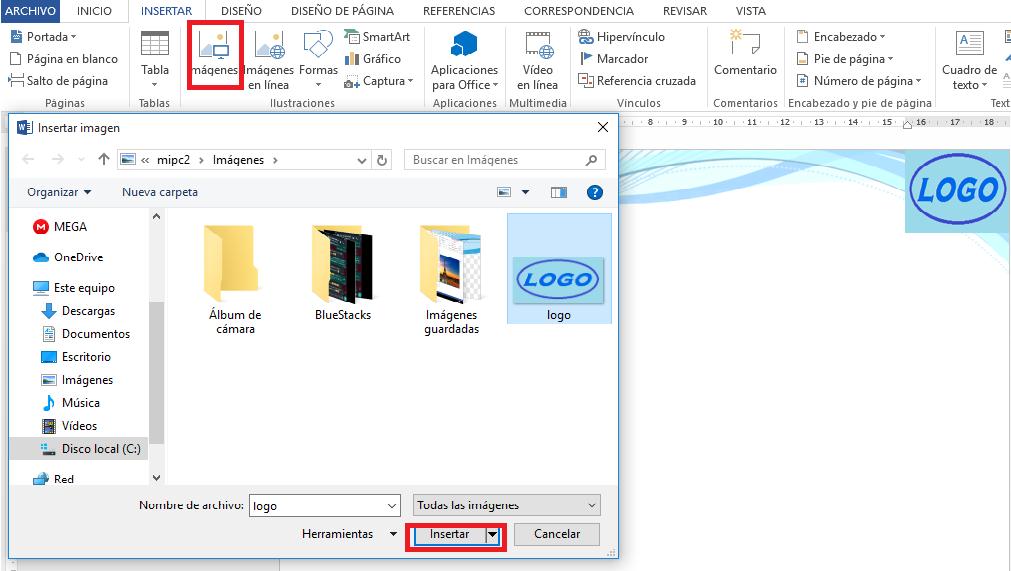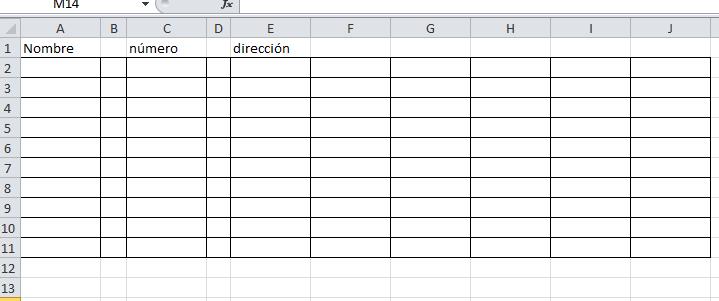Un tríptico básicamente es un formato que consiste en una hoja dividida en tres partes, generalmente iguales. En este las partes laterales van dobladas hacia el centro teniendo un total de 6 partes para ordenar la información que se necesita.
Los trípticos son comúnmente utilizados para eventos, en publicidad, o a modo de resumen en algunos trabajos escolares. Cuando se trata de hacer el manuscrito suele ser sencillo, es cuestión de doblar marcando cada parte y escribir. Pero es muy diferente cuando se trata de un documento realizado en un ordenador.
Existen programas diseñados para ahorrarnos el trabajo en los que solo tenemos que colocar la información requerida y listo. Sin embargo, cuando no cuentas con dichas herramientas debes trabajar con lo que tienes a la mano. Lo primero que pensarás es trabajar en Word porque seguramente estas más familiarizado con este programa.
Cuando es la primera vez que te embarcas en este proyecto es probable que te enredes un poco. También es muy común que te surjan dudas sobre como colocar las columnas en Word. A otros, por su parte, lo difícil llega al momento de imprimirlo para que no quede al revés.
Si necesitas abrumado con todo esto no te preocupes, en este post te daremos toda la ayuda que necesitas. Aquí te indicaremos paso a paso como hacer un tríptico hermoso y presentable. Si quieres lograr esto te invitamos a seguir leyendo.
Versatilidad de Microsoft Word
Es sorprendente como muchas personas subestiman este poderosísimo software. Esto probablemente se debe a que no ha ahondado en las maravillas que se pueden lograr con las herramientas que pone a nuestra disposición.
El interlineado, configuración de márgenes, la orientación de la hoja son opciones que serán muy útiles para hacer tu tríptico. Así que si no cuentas con un software especializado para tal trabajo, despreocúpate porque Word tiene todo para lograrlo.
Este programa cuenta con herramientas que te permitirán cambiar el tamaño de la hoja a utilizar según tu preferencia. Como sabes los trípticos tienden a realizarse con la hoja en horizontal y esto puedes configurarlo con una herramienta específica. También tendrás la opción de jugar con el interlineado para que la información quede suficientemente holgada, así como presentable.
En cuanto a variedad de colores hay mucho para elegir. Pero si hablamos de diseño esto es algo que tienes que colocar tú mismo. Para hacerlo solo tienes que jugar con las diferentes figuras y colores que el programa pone a tu disposición. Es cuestión de dejar volar tu creatividad.
Pasos para crear el formato de un tríptico
Muchas personas dominan muchas herramientas de Word pero es probable que el crear un tríptico se te dificulte un poco. Como ya te habíamos comentado, aquí te ayudaremos con ese asunto.
Abre Word
Lo primero que debes hacer es abrir Word. Seguidamente, haz clic en “Archivo”, luego en “Guardar como”. En la ventana que aparecerá, coloca el nombre que deseas, ubica la carpeta destino y presiona guardar.

Tamaño del papel
Para cambiar el tamaño del papel debes hacer clic en “Disposición”. Al hacerlo se desplegará un menú en el cual seleccionarás “Tamaño”. En dicho apartado saldrán múltiples opciones, elige la que mas te convenga. Eso si estudia el contenido a colocar en tu tríptico para que no te falte espacio.
La mayoría de los trípticos se hacen en hoja tamaño carta. Pero esto no es una norma, tu puedes colocar el que tengas disponible. En caso de tener mucha información que colocar te recomendamos utilizar los formatos mas grandes como A4 u oficio. Ahora, si por el contrario, la información que tienes que colocar no es mucha, bastará con una hoja tamaño carta.

Orientación de la hoja
Esta es una de las partes más importantes para hacer tu tríptico. Para cambiar la orientación haz clic en “Disposición” y selecciona “Orientación”. Una vez aquí se desplegarán las dos opciones posibles, horizontal y vertical. Selecciona la opción “Horizontal”. En este punto tu tríptico ya estará tomando la forma deseada.

Ajusta los márgenes
Esto parece tonto pero también es importante en la presentación. Para configurar los márgenes haz clic en “Disposición” y selecciona “Márgenes”. Una vez aquí se desplegarán varias opciones, puedes elegir una de ellas o personalizar según tus requerimientos.
En este caso también es importante que tomes en cuenta el contenido que debes insertar en tu tríptico. Si eliges un margen muy ancho estarás perdiendo espacio valioso para colocar información. Los márgenes anchos vuelven angostas las columnas de tu tríptico restando espacio a la información. Hablando de estética, lucirá algo tosca la presentación con este tipo de márgenes.
Si por el contrario decides usar un margen muy pequeño, este te dará mucha ventaja en cuanto al espacio disponible. Eso sí, no exageres ya que esto puede traerte problemas a la hora de imprimir y también puede verse un poco tosco. Nuestra recomendación personal es utilizar un margen de 1 cm. Esta medida es lo suficiente grande como para no tener problemas de impresión. Pero también es lo suficientemente pequeña que no te robará espacio para la información que debes colocar.

Coloca las columnas
Esta es otra de las partes más importantes en la elaboración de tu tríptico. Esta es la razón por la que muchos se ha halado los cabellos y hasta tirado la toalla. Pero tu no te preocupes porque cuentas con nuestra asesoría.

Veras, esto no es para nada complicado, solo tienes que ir al menú principal de Word y seleccionar “Disposición”. Cuando se despliegue el menú, selecciona el apartado que dice “Columna”. Una vez cumplas con este paso se desplegará una lista de opciones predeterminadas en donde puede seleccionar directamente la opción “Tres”.
Sin embargo, nuestra recomendación es seleccionar la opción “Mas columnas…”. Esta opción te ofrece la posibilidad de configurar de una manera mas completa el diseño de las columnas. Cuando estés aquí podrás seleccionar el número de colunas (tres), así como el ancho de cada una.
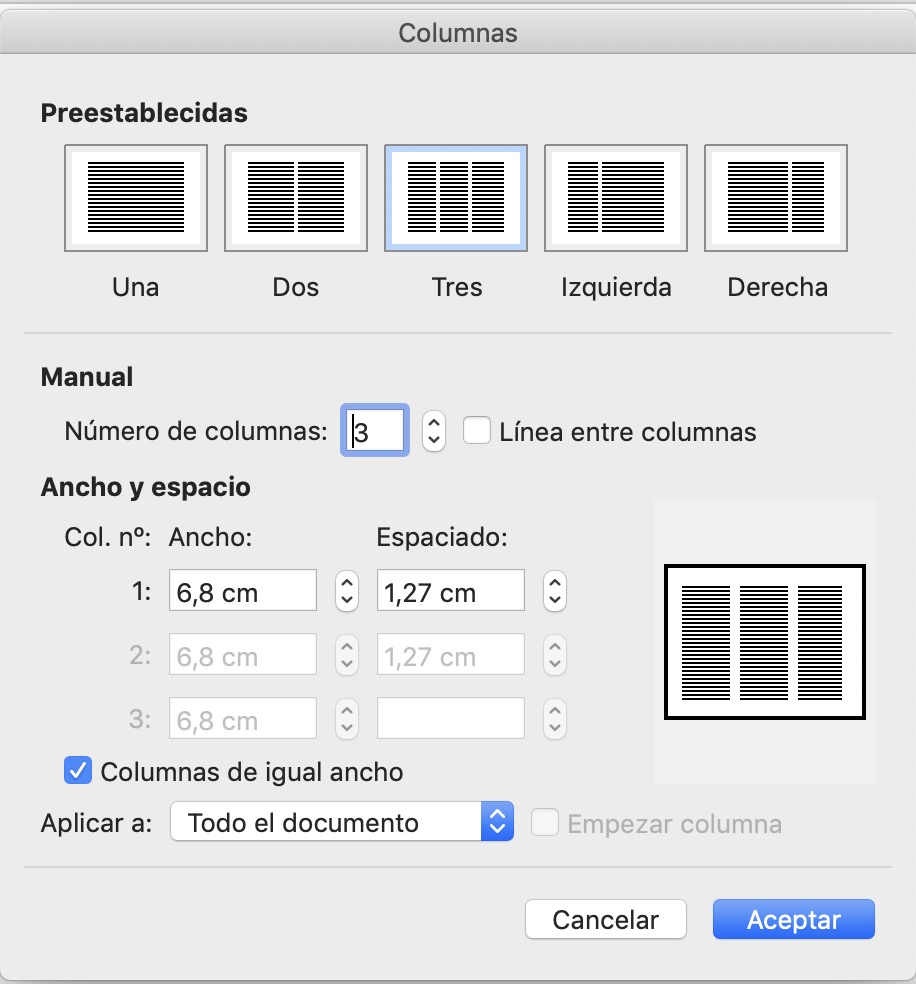
Lo más recomendable es seleccionar “Columnas de igual ancho”. En esta parte puedes personalizar el espacio entre columnas. Esto será como los márgenes, no puede ser muy grande ni muy pequeño. En este caso también te recomendamos elegir un espaciado de 1 cm entre columnas para no restar demasiado espacio a la presentación.
Al llegar a este punto ya habrás personalizado el formato para tu tríptico. Ahora guarda los cambios y vamos con la distribución de la información.
¿Cómo distribuir la información en un tríptico?
Como ya sabrás los trípticos se componen de 6 partes (3 por cada página). La distribución de cada parte del tríptico será crucial para que quede bien al imprimirlo y doblarlo. A continuación te ayudaremos con esto.
Enumeraremos las partes de cada página de izquierda a derecha. De modo que la parte 1 quedará en el extremo izquierdo, la 2 en el centro y la 3 en el extremo derecho.
Primera página. En la parte 1 de esta página es donde comienza el tríptico. Aquí comenzarás a colocar la información, debe ser una especie de introducción, un abreboca de lo que será el tema. En la parte 2 ya podrás comenzar a explicar el tema como tal extendiéndote a la parte 3 de la misma página.
Segunda página. En la parte 1 de esta primera página continuarás con el texto que venías desarrollando en las partes 2-3 de la primera página. Ya en esta parte debes ir concluyendo el tema para finalizarlo en la parte 2 de la segunda página.
Otra opción que tienes, sobre todo en los trabajos escolares, es destinar esta parte (parte 2) a las referencias. Como sabes las fuentes de las cuales extrajiste la información es importante plasmarla en el trabajo y esta parte es idónea para ello. Finalmente, en la parte 3 de esta página irá la portada. De esta manera, al imprimir todo quedará perfectamente ubicado.
Pasos para hacer una portada llamativa
Algo que puede inquietarte es la presentación, que tu tríptico quede llamativo, atractivo a la vista y lleno de vida. Pero esta no es razón de preocupación porque con tu creatividad y las herramientas de Word será suficiente.
Utiliza figuras y colores
Esta es una de las páginas que debe llamar más la atención. Por esta razón te recomendamos colocar detalles decorativos.
Para lograrlo lo primero que debes hacer es ubicar el menú principal y seleccionar el apartado “Insertar”. Al hacer esto aparecerá un menú secundario, en este vas a elegir la opción “Formas”. En dicho apartado encontrarás múltiples formas para elegir. Con estas puedes crear diseños añadiendo cuadros o triángulos de colores para armar un marco atractivo para la portada.
Agrégales color para dinamizar. Eso sí, procura elegir una paleta de unos tres colores que vayan con el tema. Trabaja solo con ellos a lo largo de tu proyecto, esto le dará un toque de seriedad a tu tríptico.

Para agregar color a cada figura primero debes seleccionarla. Una vez lo hayas hecho, Selecciona la opción “Formato” y haz clic en la flechita ubicada al lado de “Relleno de forma”. Seguidamente se desplegará una gran paleta de colores de las cuales puedes elegir una. También tendrás que elegir el color del contorno. Esto lo logras haciendo clic en la flechita ubicada al lado de “Contorno de forma”. En este menú aparecerán los colores disponibles para elegir.
Inserta imágenes o fotografías alusivas al tema
Para agregar dinamismo a tu proyecto puedes buscar en internet alguna imagen referente al tema que trataras en el tríptico. Word te permitirá insertarla tanto en la portada como a lo largo del trabajo para explicar mejor.

Lo primero que debes hacer es copiar la imagen de la pagina de internet. Dirígete al documento de Word donde estas trabajando y haz clic en “Pegar”. Si la imagen no se ha pegado justo donde quieres, selecciónala y haz clic en “Formato”. Ubica el botón que dice “Ajustar texto”, deberás hacer clic en la flechita ubicada al lado. Cuando hagas esto aparecerá un menú en el que seleccionarás la opción “Transparente”. De esta manera podrás arrastrar la imagen a la parte de la pagina que desees.
Cambia el estilo, el tamaño o la fuente del título
El título, en todo proyecto es importante, por eso debes resaltarlo como se merece. Para lograrlo te recomendamos utilizar un tipo de letra diferente a la utilizada en el resto del documento. En este caso puedes valerte de las herramientas para cambiar la fuente, el tamaño de fuente, su color o colocar “Negrita”. Otra opción es insertar algún tipo de letra de WordArt. En esta encontrarás múltiples fuentes muy atractivas para tu proyecto.
¿Cómo imprimir tu tríptico?
Esta representa una de las complicaciones más comunes al hacer un tríptico. Claro, hay impresoras que cuentan con la configuración para imprimir por ambas caras perfectamente. Pero hay otras impresoras en las que este trabajo debe hacerse manualmente. Es decir, hay impresoras que solo imprimen una sola cara de la hoja. En este caso, tú debes insertar la hoja nuevamente para imprimir la otra cara.
Es en este punto en el que muchos se enfrascan. Pero solo es cuestión de estudiar cómo entra y cómo sale la hoja de tu impresora. Para hacer esto te recomendamos hacer una pequeña marca con un lápiz en una de las esquinas de la hoja.
Introduce la hoja en la impresora de modo que la cara que tiene la marca quede hacia arriba. Verifica que el lado que tiene la marca sea el más próximo a entrar en la impresora. Finalmente, fíjate en la posición en la que sale guiándote con la marca que has hecho previamente con el lápiz.
Verifica si la cara con la marca sale hacia la parte de abajo y en el extremo más alejado de la impresora. Si es así, al imprimir la segunda cara del tríptico introduce la hoja nuevamente, en la misma posición en la que salió. De esta manera no quedarán impresas las dos páginas en una misma cara y las letras tendrán la misma orientación.